Connetti/controlla i computer tramite rete con KontrolPack

Controlla facilmente i computer della tua rete con KontrolPack. Collega e gestisci computer con sistemi operativi diversi senza sforzo.
Mordhau è un videogioco medievale multiplayer per PC. Lo ha sviluppato lo studio indipendente sloveno Triternion. Il gameplay di Mordhau è hack 'n slash e si concentra su combattimenti corpo a corpo mortali e tiro con l'arco.
Poiché Mordhau è un gioco indipendente, non c'è supporto per Linux ed è chiaro che gli sviluppatori non hanno intenzione di portare il supporto alla piattaforma in tempi brevi. Fortunatamente, grazie a strumenti come Steam Play e Wine, sarai comunque in grado di rendere il gioco giocabile su Linux. Ecco come.
Nota: devi possedere Mordhau affinché questa guida funzioni. Per acquistare Mordhau su Steam, clicca qui. Oppure, accedi al client Steam, fai clic su "Store" e cerca "Mordhau".
L'innovativa tecnologia Steam Play di Valve è nella posizione migliore per eseguire Mordhau su Linux. La ragione? Può praticamente prendersi cura di tutte le configurazioni avanzate per far funzionare il gioco con poco o nessun input da parte dell'utente.
Il primo passo per far funzionare Mordhau con Steam Play sul tuo PC Linux è installare il client Linux Steam. Apri una finestra di terminale e segui le istruzioni di installazione della riga di comando di seguito che corrispondono alla tua distribuzione.
Ubuntu
sudo apt install steam
Debian
wget https://steamcdn-a.akamaihd.net/client/installer/steam.deb sudo dpkg -i steam.deb sudo apt-get install -f
Arch Linux
sudo pacman -S steam
Fedora
Fedora non include Steam nei suoi repository software. Pertanto, se desideri utilizzare Steam sul sistema operativo, la soluzione migliore è seguire le istruzioni di Flatpak.
OpenSUSE
Gli utenti di OpenSUSE dovrebbero installare Steam tramite le istruzioni di Flatpak.
Flatpak
Per utilizzare Steam tramite Flatpak, devi avere il runtime Flatpak abilitato. Segui questa guida per farlo funzionare prima di provare a installare Steam con i comandi seguenti.
flatpak remote-add --if-not-exists flathub https://flathub.org/repo/flathub.flatpakrepo flatpak installa flathub com.valvesoftware.Steam
Con il client Linux Steam installato, segui le istruzioni passo passo di seguito per far funzionare Mordhau tramite Steam Play.
Passaggio 1: avvia l'app Steam sul desktop Linux. Quindi, accedi al tuo account Steam con il tuo nome utente e password.
Passaggio 2: dopo aver effettuato l'accesso, individua il menu "Steam" e fai clic su di esso. Quindi, seleziona "Impostazioni" per accedere all'area delle impostazioni del client Steam.
Passaggio 3: nell'area delle impostazioni del client Steam, trova "Steam Play" e abilitalo sul tuo sistema. Assicurati di selezionare la casella che consente a Steam Play di funzionare con tutti i titoli su Steam, poiché Mordhau non funzionerà senza questa impostazione attivata.
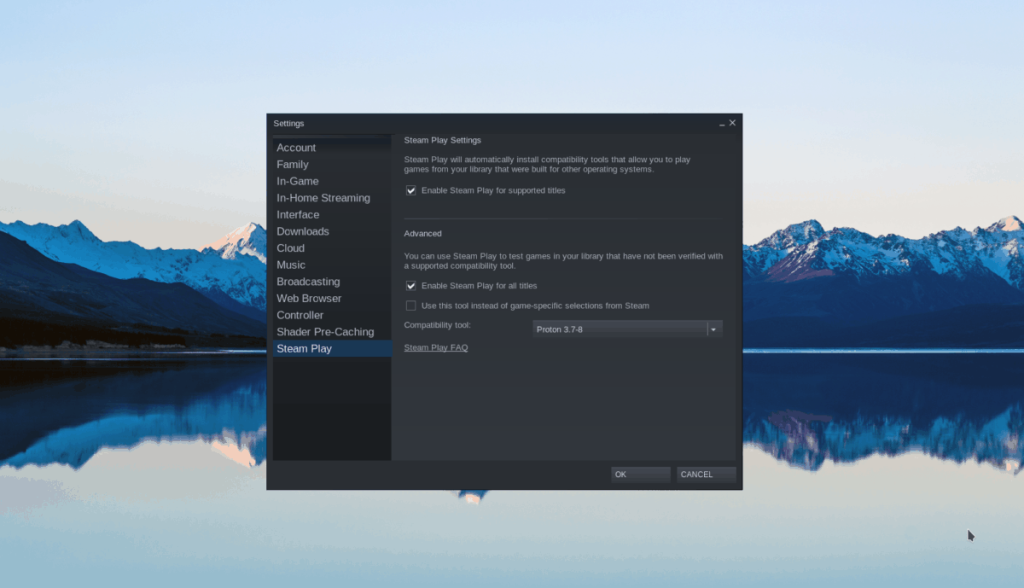
Hai problemi ad attivare Steam Play sul tuo PC Linux? Segui questa guida approfondita su Steam Play .
Passaggio 4: con Steam Play abilitato, trova il pulsante "Libreria" e fai clic su di esso per accedere alla tua libreria Steam. Quindi, trova la casella di ricerca e fai clic su di essa con il mouse.
Nella casella di ricerca, digita "Mordhau".
Passaggio 5: nei risultati della ricerca, fai clic su "Mordhau" per accedere alla sua pagina nella tua libreria Steam.
Passaggio 6: individua il pulsante blu "Installa" per scaricare Mordhau sul tuo PC Linux. Ti preghiamo di comprendere che questo download potrebbe richiedere molto tempo, poiché Mordhau non è un gioco da poco.

Passaggio 7: quando Mordhau ha terminato il download, trova il pulsante verde "Gioca" per avviare il gioco. Mentre lo fai, Steam installerà vari strumenti per farlo funzionare e avvierà il gioco.

Mordhau in esecuzione con Steam Play di solito funziona abbastanza bene. Tuttavia, potresti riscontrare dei problemi durante il gioco. Se hai bisogno di aiuto per la risoluzione dei problemi, leggi il post di Mordhau su ProtonDB.
Se Steam Play non fa per te, è possibile far funzionare Mordhau all'interno di Wine. Per avviare l'installazione, apri una finestra di terminale premendo Ctrl + Alt + T o Ctrl + Maiusc + T sulla tastiera e segui le istruzioni dettagliate di seguito.
Nota: Steam potrebbe non funzionare per te in Wine. Segui le istruzioni di Wine solo se Steam Play fallisce.
Passaggio 1: la prima cosa che devi fare per far funzionare Mordhau su Linux con Wine è installare Wine 5.0. Per ottenere Wine 5.0, segui questa guida .
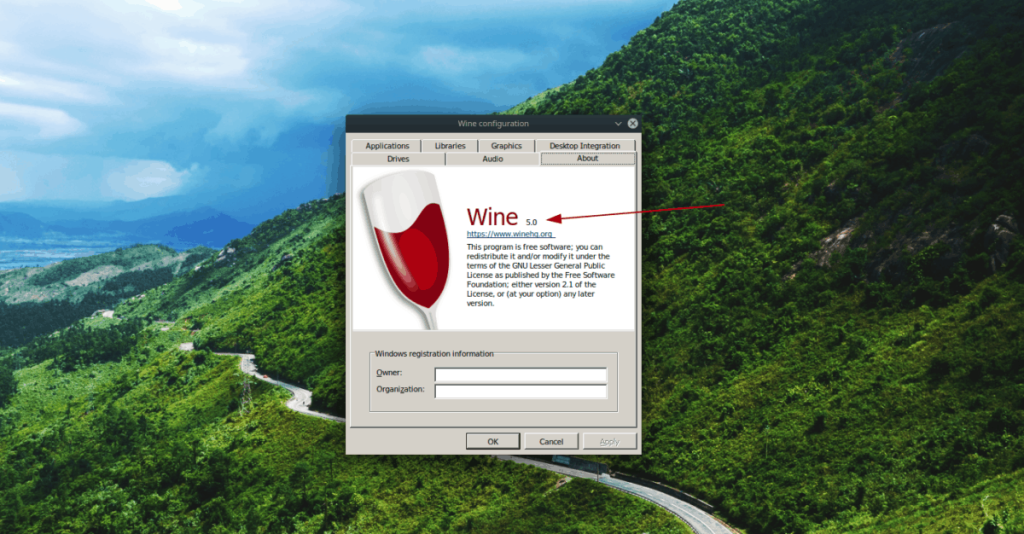
Passaggio 2: con Wine 5.0 installato, configurare, è necessario installare Winetricks, poiché può essere utilizzato per configurare rapidamente la versione Windows di Steam.
Ubuntu
sudo apt install winetricks
Debian
sudo apt-get install winetricks
Arch Linux
sudo pacman -S trucchi del vino
Fedora
sudo dnf install winetricks
OpenSUSE
sudo zypper installa winetricks
Passaggio 3: utilizza lo strumento Winetricks per installare la versione Windows di Steam sul tuo computer.
winetricks vapore
Passaggio 4: avvia la versione Windows di Steam sul tuo PC Linux cercandola nel menu dell'app.
Passaggio 5: accedi alla versione Windows di Steam sul tuo PC Linux. Quindi, trova la sezione "Libreria" e fai clic su di essa con il mouse.
Passaggio 6: nell'area "Libreria", trova la casella di ricerca e usala per cercare "Mordhau". Una volta scoperto Mordhau nei risultati di ricerca, fai clic su di esso con il mouse per accedere alla sua pagina nella tua libreria di Steam.
Passaggio 7: fare clic sul pulsante blu "Installa" per installare Mordhau. Tieni presente che l'installazione potrebbe richiedere del tempo.
Passaggio 8: fai clic sul pulsante verde "Riproduci" per giocare a Mordhau in Wine!

Controlla facilmente i computer della tua rete con KontrolPack. Collega e gestisci computer con sistemi operativi diversi senza sforzo.
Vuoi eseguire automaticamente alcune attività ripetute? Invece di dover cliccare manualmente più volte su un pulsante, non sarebbe meglio se un'applicazione...
iDownloade è uno strumento multipiattaforma che consente agli utenti di scaricare contenuti senza DRM dal servizio iPlayer della BBC. Può scaricare video in formato .mov.
Abbiamo trattato le funzionalità di Outlook 2010 in modo molto dettagliato, ma poiché non verrà rilasciato prima di giugno 2010, è tempo di dare un'occhiata a Thunderbird 3.
Ogni tanto tutti abbiamo bisogno di una pausa, se cercate un gioco interessante, provate Flight Gear. È un gioco open source multipiattaforma gratuito.
MP3 Diags è lo strumento definitivo per risolvere i problemi nella tua collezione audio musicale. Può taggare correttamente i tuoi file mp3, aggiungere copertine di album mancanti e correggere VBR.
Proprio come Google Wave, Google Voice ha generato un certo fermento in tutto il mondo. Google mira a cambiare il nostro modo di comunicare e poiché sta diventando
Esistono molti strumenti che consentono agli utenti di Flickr di scaricare le proprie foto in alta qualità, ma esiste un modo per scaricare i Preferiti di Flickr? Di recente siamo arrivati
Cos'è il campionamento? Secondo Wikipedia, "È l'atto di prendere una porzione, o campione, di una registrazione sonora e riutilizzarla come strumento o
Google Sites è un servizio di Google che consente agli utenti di ospitare un sito web sul server di Google. Ma c'è un problema: non è integrata alcuna opzione per il backup.



![Scarica FlightGear Flight Simulator gratuitamente [Divertiti] Scarica FlightGear Flight Simulator gratuitamente [Divertiti]](https://tips.webtech360.com/resources8/r252/image-7634-0829093738400.jpg)




